Win10注册表锁定怎么解决
- 浏览: 0
- |
- 更新:
对于电脑的注册表功能可以说经常会使用到,但是有时候因为不当的操作会导致注册表锁定,那么Win10注册表锁定怎么解决?为此系统屋为你带来详细的Win10注册表锁定解决方法介绍,在这里你可以通过简单的操作方法解决所遇到的问题。
Win10注册表锁定解决方法介绍
1、通过简单的快捷操作键【Win+R】,打开电脑的运行功能,然后输入【gpedit.msc】,点击键盘上的【Enter】按键,打开本地组策略编辑器。
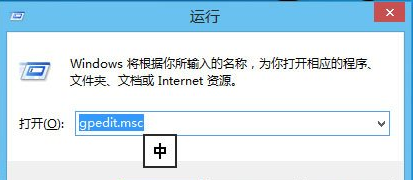
2、然后打开本地组策略编辑器窗口,依次打开【用户配置】、【管理模板】、【系统】栏目。
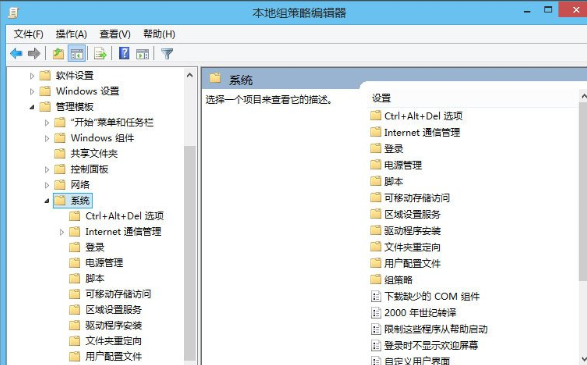
3、在打开的系统栏目右侧,选择【阻止访问注册表编辑器】打开。
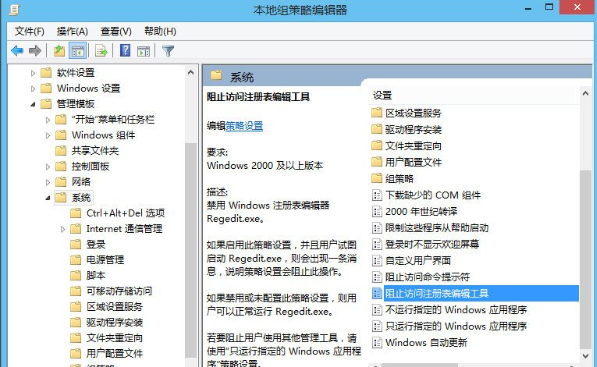
4、然后将设置为【已禁用】,进行应用、确定保存设置即可。
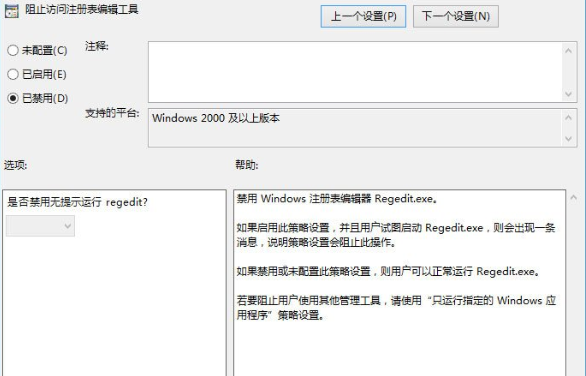
以上就是小编为大家整理的Win10注册表锁定怎么解决_Win10注册表锁定解决方法介绍,想了解更多电脑系统使用相关内容,可以对系统屋进行关注!
热门教程
- 1 win7 32位安装版
- 2 win7纯净版镜像64位
- 3 win7纯净版镜像32位
- 4 win7纯净版系统镜像iso
- 5 win7纯净版系统镜像32位
- 6 win7纯净版系统镜像64位
- 7 win7纯净版系统镜像
- 8 深度win7系统镜像
- 9 深度win7系统32位
- 10 深度win7系统64位


